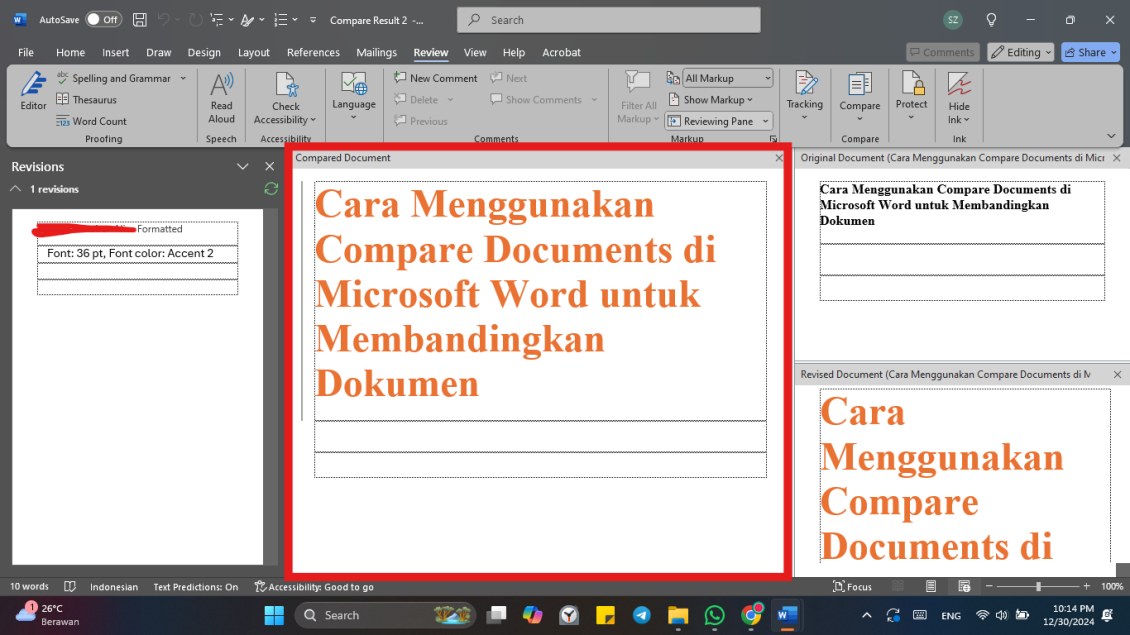Fitur Compare Documents di Microsoft Word adalah alat yang sangat membantu untuk membandingkan dua versi dokumen. Dengan fitur ini, Anda dapat melihat perbedaan antara dokumen asli dan revisi, seperti teks yang dihapus, ditambahkan, atau dimodifikasi. Fitur ini sangat bermanfaat bagi penulis, editor, atau profesional yang sering bekerja dengan dokumen kolaboratif. Berikut panduan lengkap cara menggunakan fitur Compare Documents di Word.
1. Membuka Fitur Compare Documents
Untuk memulai, ikuti langkah berikut:
- Buka Microsoft Word.
- Pergi ke tab Review pada toolbar.
- Klik tombol Compare → pilih Compare.
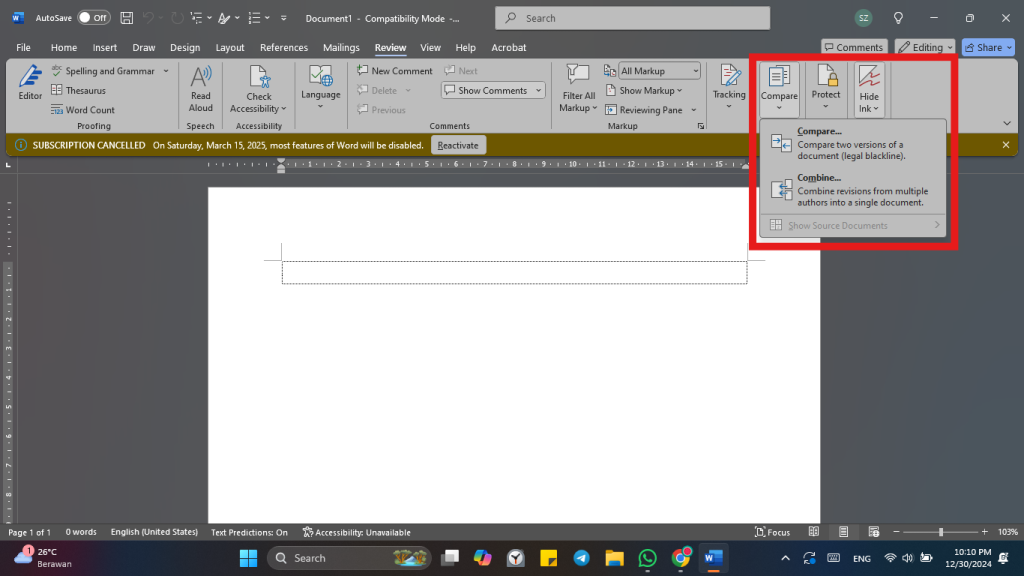
2. Memilih Dokumen untuk Dibandingkan
- Setelah jendela Compare muncul, Anda akan diminta memilih dua dokumen: Original Document (dokumen asli) dan Revised Document (dokumen yang direvisi).
- Klik ikon folder di sebelah masing-masing kolom untuk menelusuri dan memilih dokumen yang diinginkan.
- Setelah kedua dokumen dipilih, klik OK untuk memulai proses perbandingan.
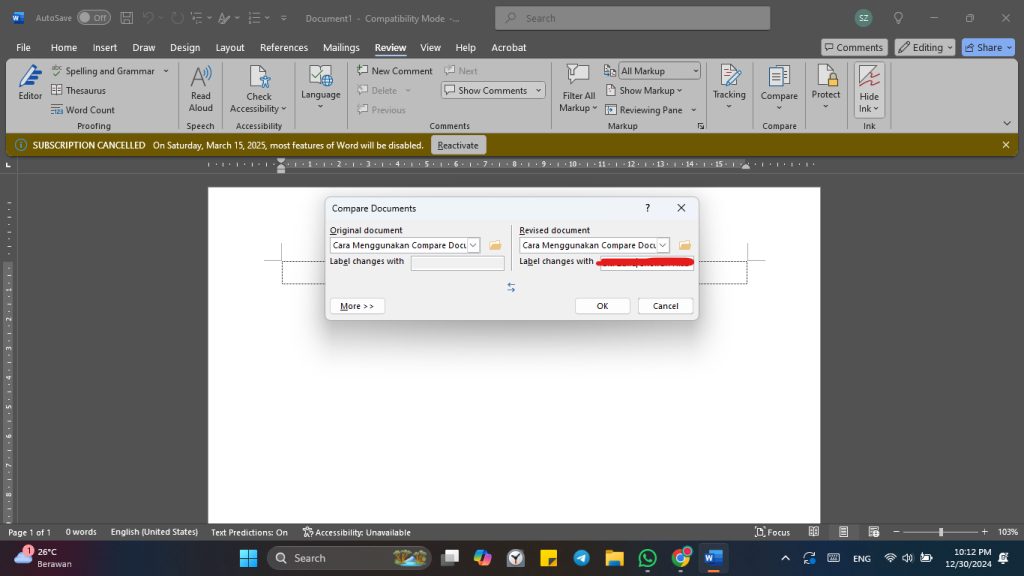
3. Membaca Hasil Perbandingan
Setelah proses selesai, Word akan menampilkan:
a. Panel Revisi di sisi kiri yang menunjukkan daftar perubahan.
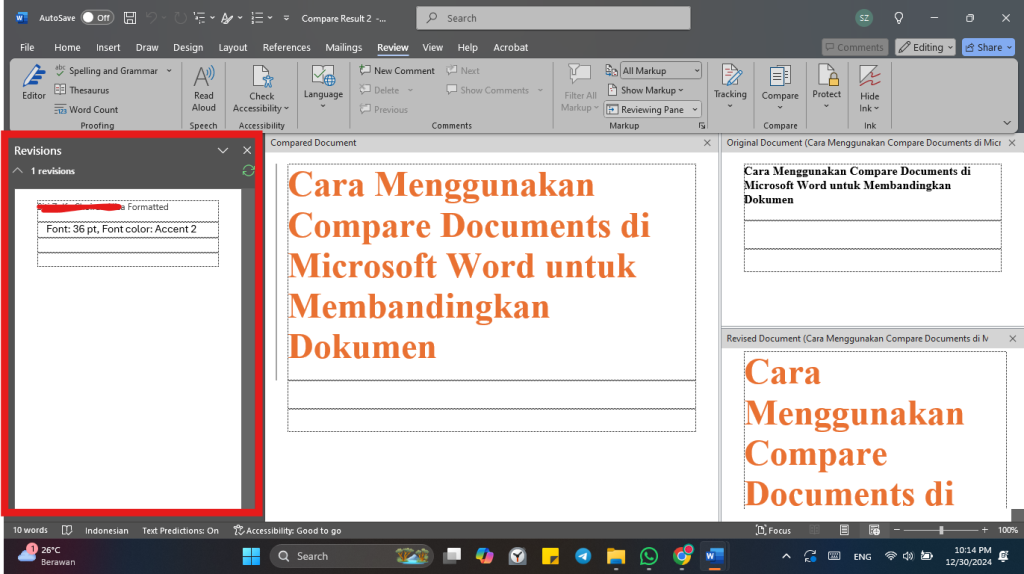
b. Dokumen Hasil Perbandingan di tengah layar, dengan teks asli dan revisi yang ditandai. Perubahan seperti teks yang ditambahkan, dihapus, atau dimodifikasi akan diberi warna dan tanda khusus.
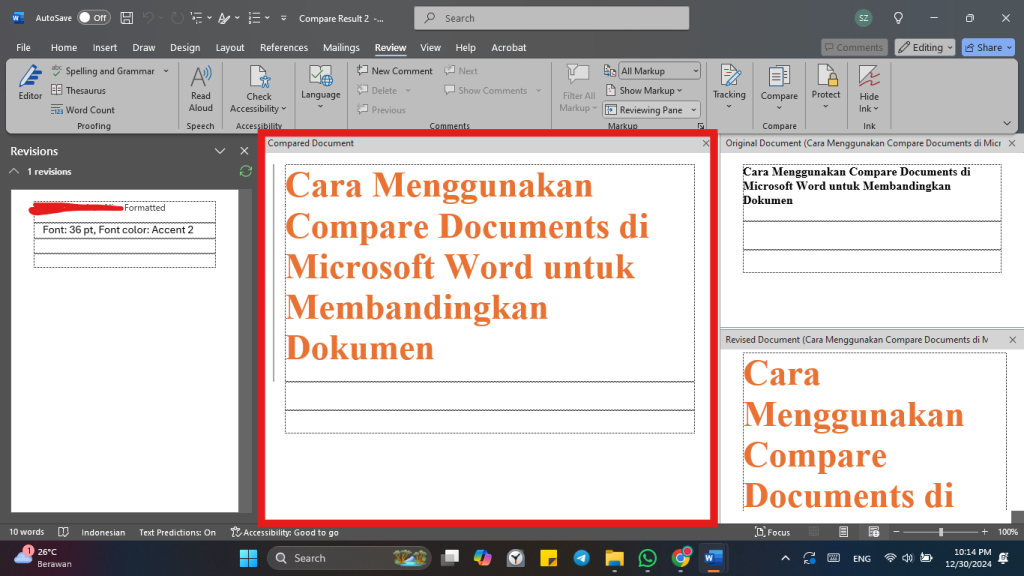
c. Dokumen Asli dan Revisi di sisi kanan untuk referensi.
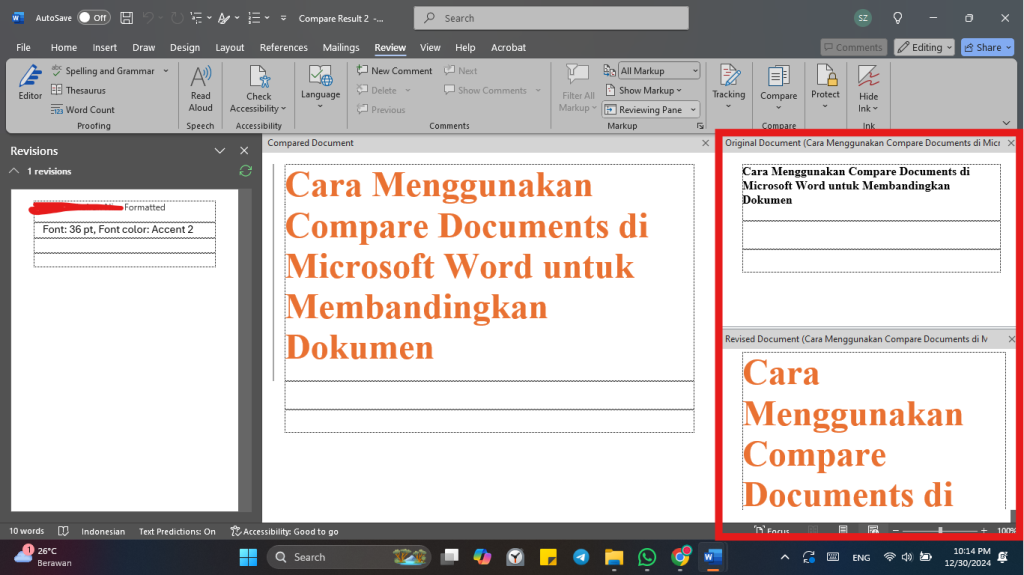
4. Menyimpan Hasil Perbandingan
Jika Anda ingin menyimpan hasil perbandingan:
- Klik File → Save As.
- Simpan dokumen hasil perbandingan sebagai file baru agar dokumen asli tetap utuh.
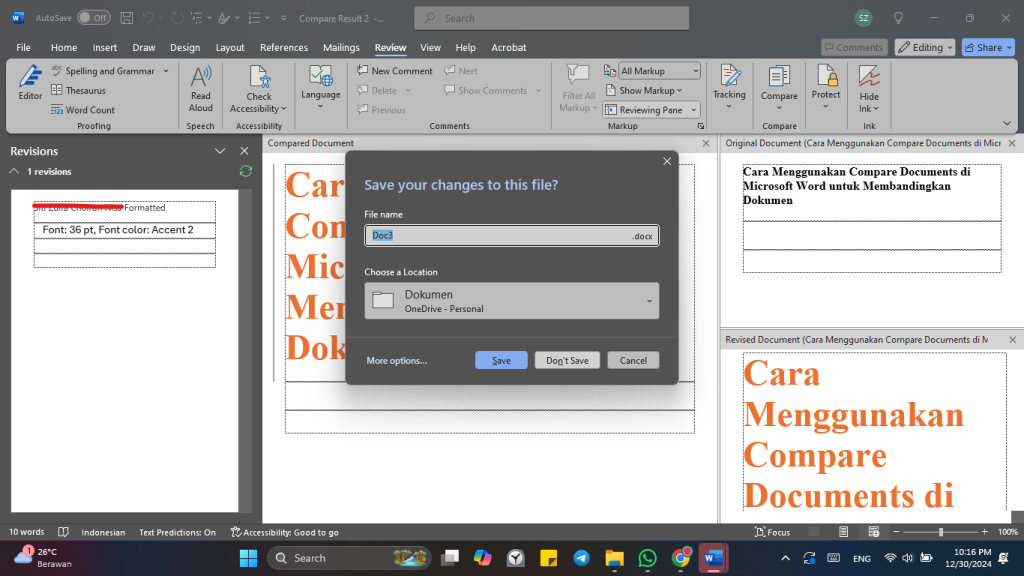
5. Tips Menggunakan Compare Documents
- Gunakan fitur ini untuk memeriksa revisi dokumen sebelum disetujui.
- Pastikan dokumen yang dibandingkan menggunakan format file yang sama agar hasil lebih akurat.
- Kombinasikan dengan fitur Track Changes untuk pengelolaan revisi yang lebih baik.
Kesimpulan
Fitur Compare Documents di Microsoft Word adalah alat yang efisien untuk membandingkan dokumen secara cepat dan akurat. Dengan menggunakannya, Anda dapat mengidentifikasi perubahan secara mendetail tanpa harus membaca dokumen secara manual. Cobalah fitur ini untuk meningkatkan produktivitas Anda saat bekerja dengan dokumen kolaboratif. Selamat mencoba!